Việc thu nhỏ màn hình gọi video Zalo sẽ giúp chúng ta dễ dàng hơn trong việc gọi video, khi vừa có thể liên lạc với đối phương khi vừa có thể nhắn tin trên Zalo hay thực hiện công việc khác. Tuy nhiên, một số người không hiểu vì sao mình không thể thu nhỏ màn hình gọi video Zalo, nên giao diện gọi video luôn ở trạng thái toàn màn hình. Nếu vậy bạn có thể theo dõi bài viết dưới đây để bật lại chế độ thu nhỏ màn hình gọi video Zalo.
Hướng dẫn thu nhỏ màn hình gọi video Zalo
Hướng dẫn nhanh
Đăng nhập Zalo, truy cập vào Cài đặt trên ứng dụng > Nhấn vào mục Cuộc gọi để điều chỉnh > Bật chế độ thu nhỏ màn hình gọi video trên Zalo.
Hướng dẫn chi tiết
Bước 1:
Tại giao diện trên Zalo chúng ta nhấn vào biểu tượng bánh răng cưa ở góc phải trên cùng giao diện.
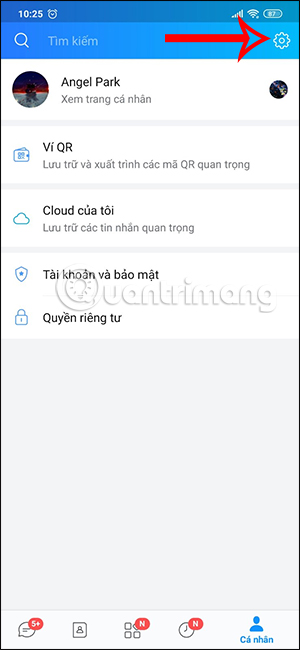
Bước 2:
Chuyển sang giao diện mới người dùng sẽ nhấn chọn vào mục Cuộc gọi để xem các thiết lập gọi video trên Zalo hay gọi thoại trên Zalo.
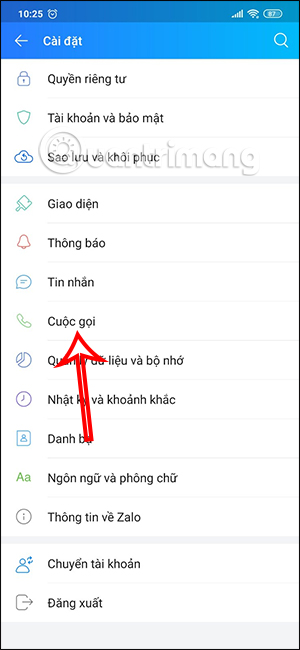
Bước 3:
Lúc này chúng ta sẽ nhìn thấy tùy chọn Thu nhỏ màn hình khi gọi video. Lúc này bạn sẽ bật chế độ này lên để có thể sử dụng màn hình thu nhỏ khi gọi video trên Zalo.
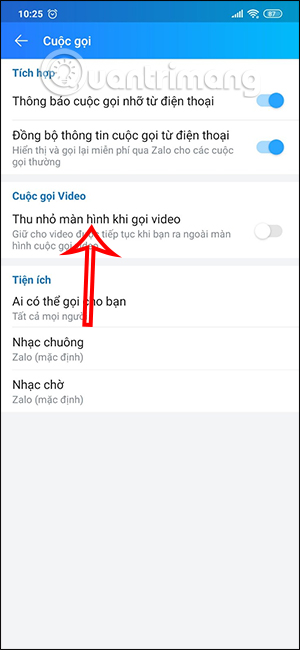
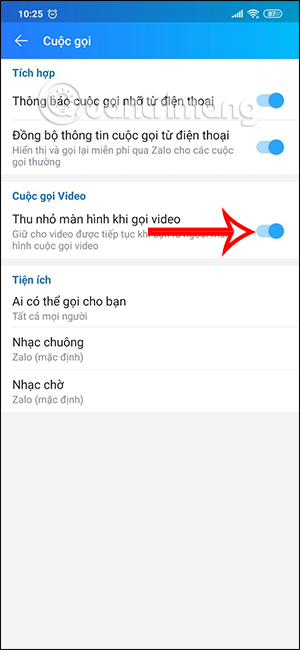
Bước 4:
Bây giờ bạn quay trở lại giao diện Zalo và thực hiện gọi video như bình thường. Lúc này bạn sẽ thấy màn hình thu nhỏ gọi video Zalo hiển thị.
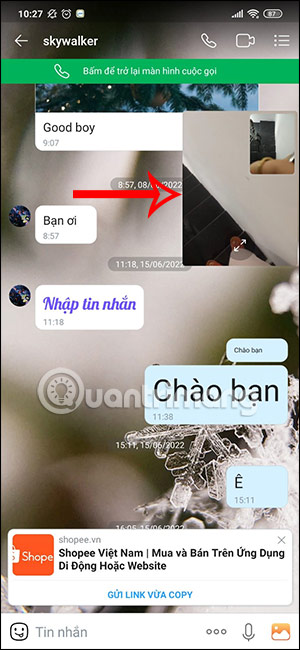
Với màn hình thu nhỏ gọi video Zalo này thì chúng ta có thể di chuyển sang giao diện khác trên Zalo mà màn hình thu nhỏ này vẫn hiển thị trên giao diện để chúng ta thực hiện cuộc gọi mà không làm ảnh hưởng tới cuộc gọi của 2 bên.
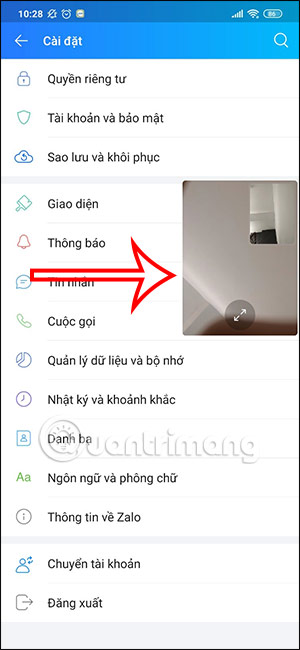
Nếu bạn muốn quay trở lại giao diện gọi video Zalo toàn màn hình thì bạn chỉ cần nhấn vào biểu tượng mũi tên 2 chiều là được.
 Công nghệ
Công nghệ  AI
AI  Windows
Windows  iPhone
iPhone  Android
Android  Học IT
Học IT  Download
Download  Tiện ích
Tiện ích  Khoa học
Khoa học  Game
Game  Làng CN
Làng CN  Ứng dụng
Ứng dụng 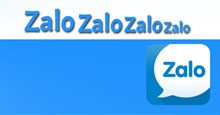

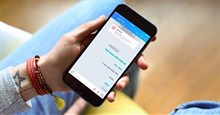
















 Linux
Linux  Đồng hồ thông minh
Đồng hồ thông minh  macOS
macOS  Chụp ảnh - Quay phim
Chụp ảnh - Quay phim  Thủ thuật SEO
Thủ thuật SEO  Phần cứng
Phần cứng  Kiến thức cơ bản
Kiến thức cơ bản  Lập trình
Lập trình  Dịch vụ công trực tuyến
Dịch vụ công trực tuyến  Dịch vụ nhà mạng
Dịch vụ nhà mạng  Quiz công nghệ
Quiz công nghệ  Microsoft Word 2016
Microsoft Word 2016  Microsoft Word 2013
Microsoft Word 2013  Microsoft Word 2007
Microsoft Word 2007  Microsoft Excel 2019
Microsoft Excel 2019  Microsoft Excel 2016
Microsoft Excel 2016  Microsoft PowerPoint 2019
Microsoft PowerPoint 2019  Google Sheets
Google Sheets  Học Photoshop
Học Photoshop  Lập trình Scratch
Lập trình Scratch  Bootstrap
Bootstrap  Năng suất
Năng suất  Game - Trò chơi
Game - Trò chơi  Hệ thống
Hệ thống  Thiết kế & Đồ họa
Thiết kế & Đồ họa  Internet
Internet  Bảo mật, Antivirus
Bảo mật, Antivirus  Doanh nghiệp
Doanh nghiệp  Ảnh & Video
Ảnh & Video  Giải trí & Âm nhạc
Giải trí & Âm nhạc  Mạng xã hội
Mạng xã hội  Lập trình
Lập trình  Giáo dục - Học tập
Giáo dục - Học tập  Lối sống
Lối sống  Tài chính & Mua sắm
Tài chính & Mua sắm  AI Trí tuệ nhân tạo
AI Trí tuệ nhân tạo  ChatGPT
ChatGPT  Gemini
Gemini  Điện máy
Điện máy  Tivi
Tivi  Tủ lạnh
Tủ lạnh  Điều hòa
Điều hòa  Máy giặt
Máy giặt  Cuộc sống
Cuộc sống  TOP
TOP  Kỹ năng
Kỹ năng  Món ngon mỗi ngày
Món ngon mỗi ngày  Nuôi dạy con
Nuôi dạy con  Mẹo vặt
Mẹo vặt  Phim ảnh, Truyện
Phim ảnh, Truyện  Làm đẹp
Làm đẹp  DIY - Handmade
DIY - Handmade  Du lịch
Du lịch  Quà tặng
Quà tặng  Giải trí
Giải trí  Là gì?
Là gì?  Nhà đẹp
Nhà đẹp  Giáng sinh - Noel
Giáng sinh - Noel  Hướng dẫn
Hướng dẫn  Ô tô, Xe máy
Ô tô, Xe máy  Tấn công mạng
Tấn công mạng  Chuyện công nghệ
Chuyện công nghệ  Công nghệ mới
Công nghệ mới  Trí tuệ Thiên tài
Trí tuệ Thiên tài